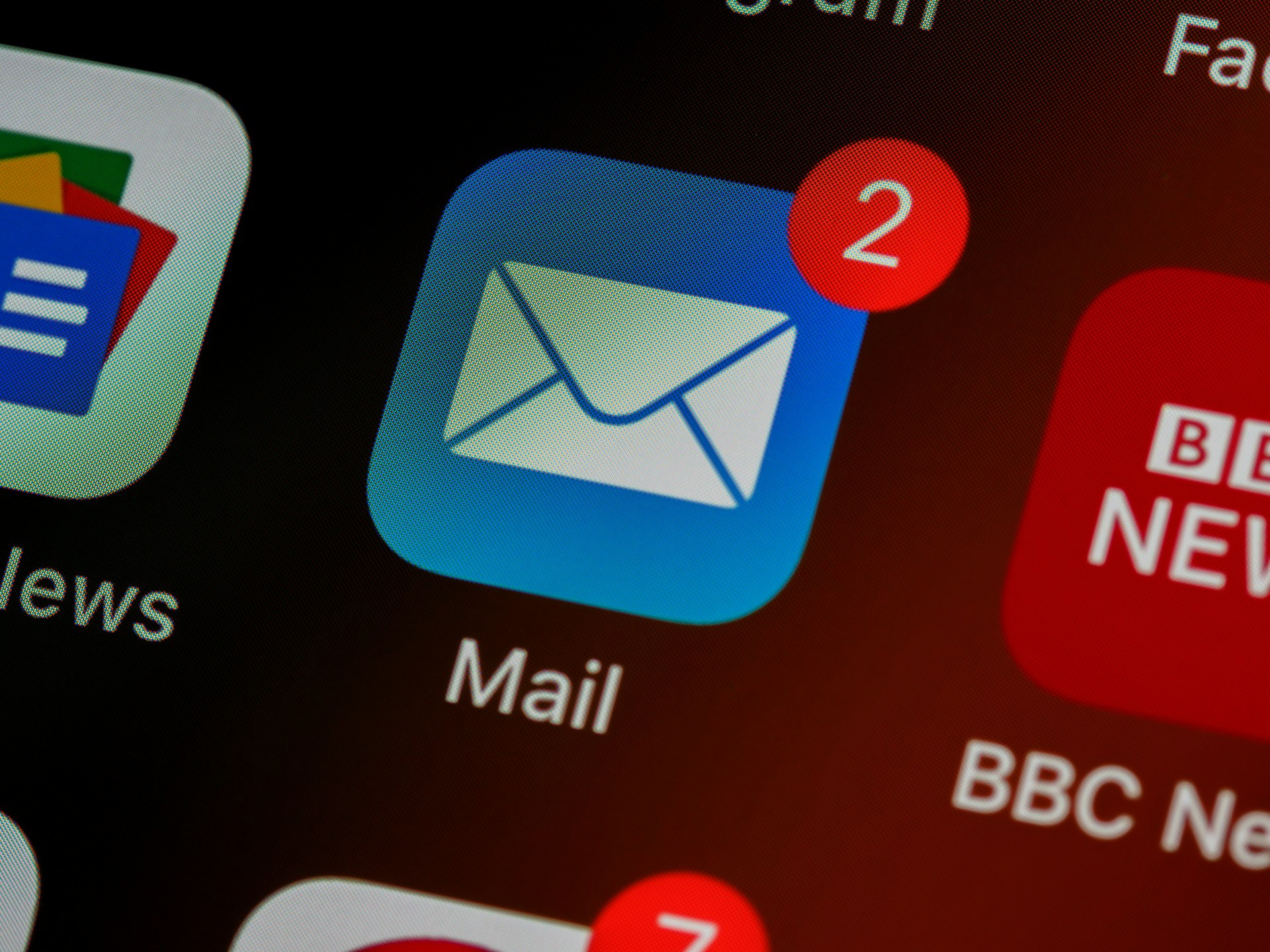
Configuración de Classic SMTP con Gmail en Ignition
Introducción
Ignition permite generar notificaciones automáticas por correo electrónico cuando una variable de proceso excede los límites establecidos, lo cual es clave para mantener una respuesta oportuna ante condiciones críticas en la planta. Para lograr esto, es necesario realizar una configuración coordinada tanto en el Gateway como en el Diseñador. Este procedimiento incluye la definición de correos electrónicos para los usuarios, la creación de grupos de notificación (On-Call Rosters), la configuración de un perfil de notificación por correo, y la asignación de un pipeline a una alarma específica. A continuación, se describen los pasos necesarios para implementar este mecanismo de forma efectiva dentro de un proyecto en Ignition.
Objetivo
El objetivo de este documento es proporcionar una guía práctica para configurar correctamente el envío de alertas por correo electrónico en Ignition cuando se detectan condiciones anómalas en el sistema. Esto incluye establecer los parámetros necesarios tanto en el Gateway como en el Diseñador, asegurando que los usuarios reciban notificaciones de manera automática y oportuna. Al finalizar esta configuración, el sistema será capaz de enviar correos electrónicos ante eventos de alarma, permitiendo una respuesta rápida por parte del personal responsable.
Pasos para Configurar un Perfil de Correo Electrónico en Ignition:
Ignition permite centralizar la configuración del envío de correos electrónicos mediante el uso de Perfiles de Correo Electrónico. Esta funcionalidad evita tener que definir manualmente los parámetros del servidor SMTP en cada módulo o script, ya que basta con crear un perfil una sola vez desde la sección de configuración del Gateway. Una vez creado, este perfil puede ser utilizado en funciones como notificaciones de alarmas, programación de reportes o scripts personalizados, simplemente haciendo referencia a su nombre. A continuación, se describen los pasos necesarios para crear y configurar correctamente un perfil de correo electrónico en Ignition utilizando autenticación básica (Classic SMTP).
Configuración de un Perfil SMTP Clásico (Usuario y Contraseña)
Opción A (Google): Google permite el envío de correos a través de su servidor SMTP (smtp.gmail.com); sin embargo, debido a sus políticas de seguridad, el uso de credenciales tradicionales (usuario y contraseña) está restringido por defecto. Para poder utilizar esta opción en Ignition, es necesario que la cuenta de Google tenga habilitado el acceso para aplicaciones menos seguras (ya descontinuado para cuentas personales) o se utilice una contraseña de aplicación, disponible únicamente si la cuenta tiene habilitada la verificación en dos pasos (2FA).
- Ir a Config > Networking > Email Settings en el Gateway de Ignition.
- Haz clic en "Create new Email Profile".
- Elige el tipo "Classic SMTP".
- Completa los siguientes campos:
- Main
- Name: Nombre del perfil (ej. gmail_smtp_profile)
- Description: Descripción opcional
- SMTP Server Settings
- Hostname: smtp.gmail.com (o el servidor de tu proveedor)
- Port: 465 (SSL) o 587 (STARTTLS)
- Use SSL/TLS: Si usas puerto 465
- Use STARTTLS: Solo si usas puerto 587
- Username: Correo electrónico completo (ej. tucorreo@gmail.com)
- Password: Una App Password si usas Gmail con verificación en dos pasos
- Advanced Properties
- SMTP Timeout: 10000 (milisegundos)
- Debug Mode Enabled: para obtener detalles de errores si los hay
- Guarda el perfil.
- (Opcional) Haz clic en "More > Send Test Email" para probar la conexión.
El siguiente link muestra información relacionada con “Email Settings” del manual de ignition.